win10怎么看显卡配置 笔记本电脑查看显卡配置信息的方法
更新时间:2024-04-07 09:34:59作者:bianji
有一些小伙伴购买了笔记本电脑后,不知道自己笔记本电脑的显卡配置,于是来系统城求助小编,为了让大家可以轻松查看自己笔记本电脑的显卡配置,小编搜集了相关资料,下面就以win10系统为例,为大家带来详细的介绍,大家如果有需要的话,赶紧来系统城学习一下吧。

win10怎么看显卡配置?
方法一、
1.在电脑桌面上右击“此电脑”并选择“管理”;
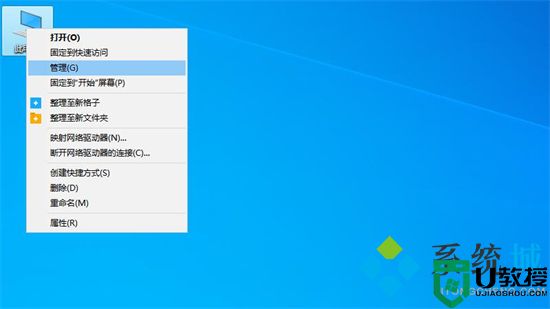
2.进入计算机管理页面后,点击左侧的“设备管理器”;
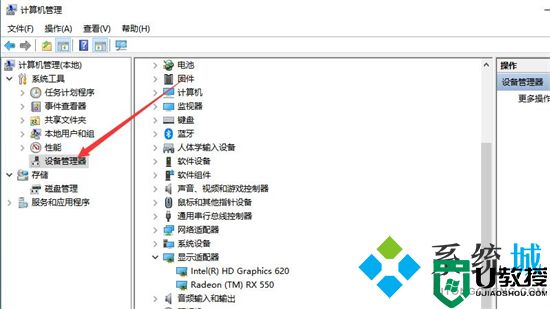
3.在右侧展开“显示适配器”即可查看电脑显卡信息。
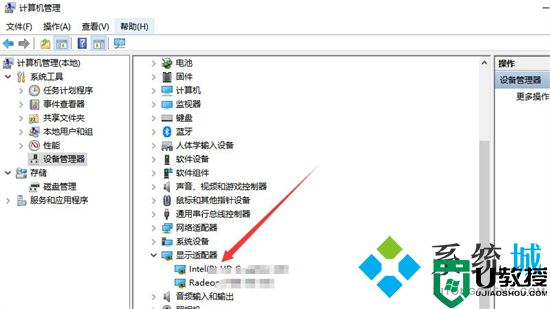
方法二、
1.首先按下win+r的快捷键打开运行窗口,,然后在运行里输入dxdiag,再点击回车;
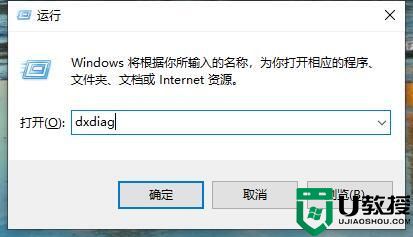
2.电脑打开DX诊断工具后,它会自动开始检查系统硬件的信息,我们等待一会就好;
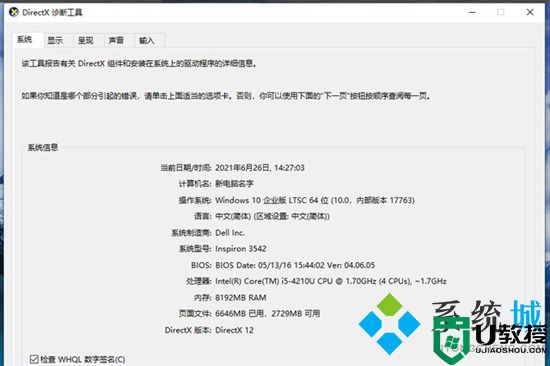
3.点击显示之后就可以看到集成显卡的型号了,如下图信息;
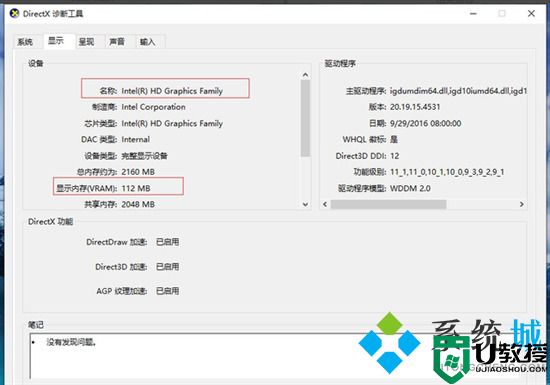
4.点击呈现可以看到独立显卡的型号信息。
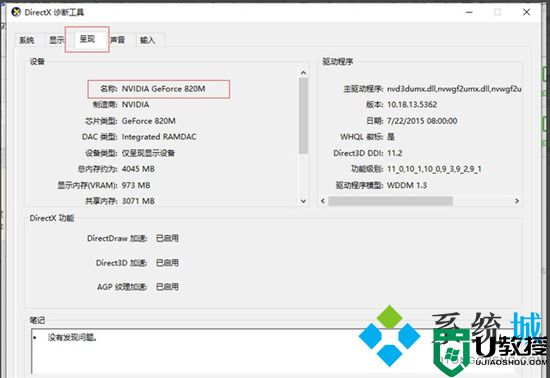
方法三、
1.借助第三方工具比如鲁大师;
2.安装好鲁大师软件后打开,点击硬件检测,选择显卡信息即可查看。
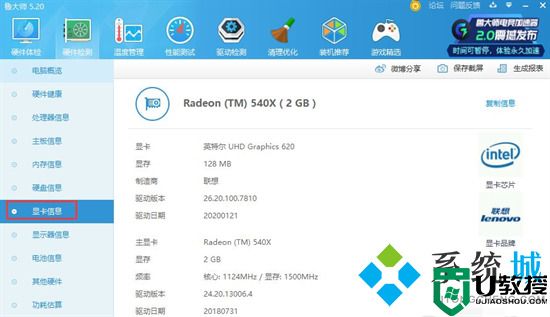
以上就是小编为大家带来的win10怎么看显卡配置的方法了,希望能帮助到大家。
win10怎么看显卡配置 笔记本电脑查看显卡配置信息的方法相关教程
- 笔记本显卡在哪里看 笔记本怎么看显卡配置
- 笔记本电脑显卡在哪里看 笔记本怎么看显卡配置
- 怎么看笔记本电脑的显卡 笔记本显卡信息在哪里看
- 如何查看电脑的显卡配置 显卡配置怎么看
- 如何查看电脑显卡配置 电脑怎么看显卡配置
- w10怎么查看电脑配置信息|w10电脑配置信息查看方法
- 笔记本怎么看显卡配置 笔记本显卡在哪里看
- 联想笔记本显卡在哪里看信息 笔记本怎么看显卡配置型号
- 联想笔记本显卡在哪里看信息 笔记本怎么看显卡配置型号
- 联想笔记本显卡在哪里看信息 笔记本怎么看显卡配置型号
- 5.6.3737 官方版
- 5.6.3737 官方版
- Win7安装声卡驱动还是没有声音怎么办 Win7声卡驱动怎么卸载重装
- Win7如何取消非活动时以透明状态显示语言栏 Win7取消透明状态方法
- Windows11怎么下载安装PowerToys Windows11安装PowerToys方法教程
- 如何用腾讯电脑管家进行指定位置杀毒图解

